Казах почти всичко за промяната в ергономията на работното ви обкръжение, което се нарича "под него", а сега ще обясня как се рисува си GNOME в любимия си цвят.
За да направите това, което трябва програма отново, редактирате външен вид, с които вече сте запознати с. Помните ли как да промените вашия десктоп тапети? Това се прави само с помощта на правилните инструменти ни, които могат да се изпълняват, както знаете, кликнете с десен бутон върху празно място на работния плот и изберете от опцията в менюто "Промяна на фона на работния плот". Просто си в тази програма е възможно чрез системното меню → Preferences. избиране на "Външен вид", това приложение.
Този път ще трябва да първо раздела на помощната програма, която се нарича "Тема":
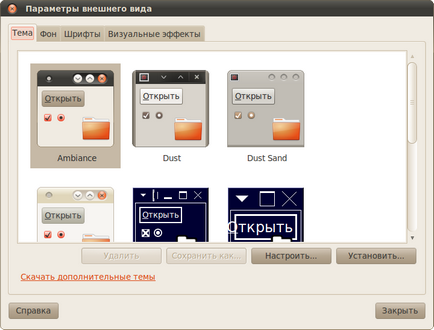
Той съдържа наличната на компютъра ви списък, така клирънс GNOME. Можете да опитате да изберете някой и да видим какво се е променило. За съжаление, по подразбиране в Ubuntu, този списък не се различава широта и разнообразие. Въпреки това, можете лесно да добавите допълнителни теми в изобилие достъпни онлайн.
Но първо трябва да се разбере по-малко в механизма за вътрешен GNOME клирънс устройство. Фактът, че всяка тема външен вид всъщност се състои от няколко части. Изберете всяка тема от списъка и натиснете "Конфигуриране" в списъка:
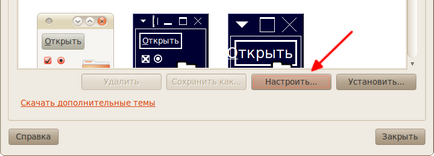
В диалоговия прозорец Опции е разделена на няколко раздела:
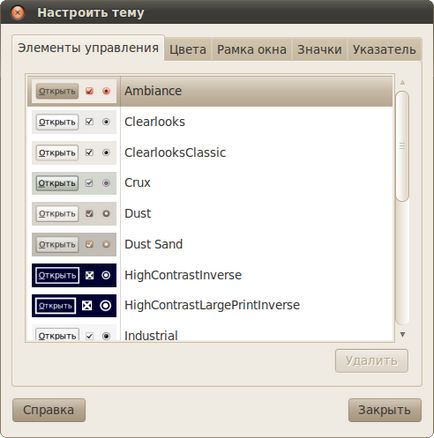
Всеки раздел е всъщност отговаря за кожата си за отделните елементи на работния плот на GNOME. Контроли и цветове се отнасят към темата GTK, която е в основата на появата на прозорците, контрол дограма Metacity, добре, а останалите два раздела са отговорни за иконите и указатели.
Красотата на тази модулна организация е, че можете да комбинирате различни елементи от нея, добавяйки, например, друга икона тема към съществуващата общата тема на възникване или промяна на обхвата на прозорец без това да повлияе на цялостната цветова схема и контролите.
Сега на техническата страна на въпроса. Както казах, по подразбиране е нищо особено важни през Ubuntu не е наличен, така че ако искате по някакъв начин да украсите вашата система, ще трябва да инсталирате допълнителни теми за различни компоненти на GNOME. Те могат да се вземат, например, gnome-look.org. от които вече споменах в предишната статия, или с други средства.
Така че темата за някоя от посочените по-горе елементи, т.е. за GTK, Metacity, икони и знаци, е обикновен файл във всякакъв формат. За да ги добавите към системата, просто плъзнете файла от файловия диспечер, за да започнете реда на раздел редактиране или използвайте бутона "Install ..." 1).
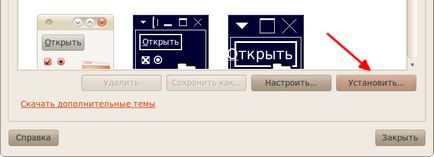
Ако инсталирате общата тема GTK, то се появява в основния списък, а ако някой друг, а след това можете да го активирате чрез вече описан конфигурация прозорец конкретна обща тема появата на. Това всъщност е много проста, опитайте се да свалите повече теми и експериментирате с тях.
Във всеки случай, аз ще кажа, че инсталирането на новата тема от архива е всъщност само разопаковане този файл в специална папка. Така че можете да доставят лично всяка тема и дори да променят своите различни елементи, например, някои икони, или указатели. За Metacity и дограма GTK е скрита папка .themes във вашата работна директория, както и за иконите и мишка показалци - .icons директория там.
Сега малко повече за конфигурацията на шрифта на системата. За това е и един от външния вид на програма за редактиране на разделите:
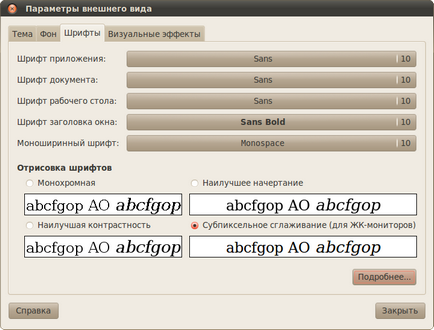
Всъщност, всичко е просто и ясно, с ключове в горната част на кутията със списъка, можете да промените шрифтовете за различните елементи, както и с помощта на оказване на шрифтове начина за избор на района можете да промените външния вид и усещане. И тук искам да привлека вниманието ви върху "Още ...". Като кликнете върху него, ще видите напреднал метод за оказване на шрифтове настройки:

Аз лично обичам суб-пиксел анти-Aliasing при пълно изясняване, по подразбиране е за LCD монитора не е слаб изисканост. Експериментирайте с превключвателите, за да се постигне най-подходящия вид от вас шрифт.
В този момент аз ще завърши описанието на настройките на външен вид, и след това преминете към ергономията, като описва начин за редактиране на главното меню, но повече за това в следващата статия:
1) Някои от темите са настроени по-сложно, защото на различните допълнителни елементи. В този случай, ще трябва да разархивирате изтегления файл и прочетете инструкциите за това как да добавите съдържанието му към системата. Обикновено такова изявление се съдържа в архива във файла README, или на място в описанието на темата.
Свързани статии
